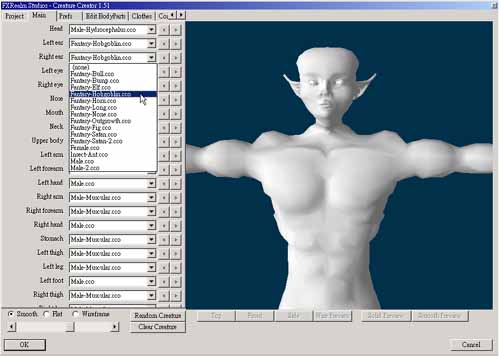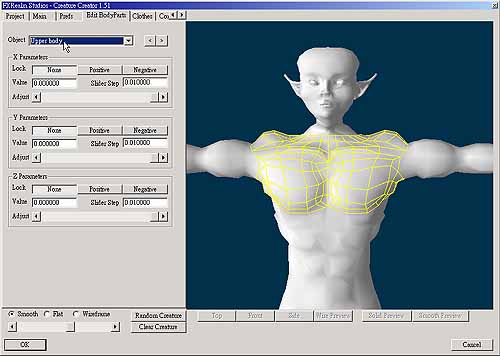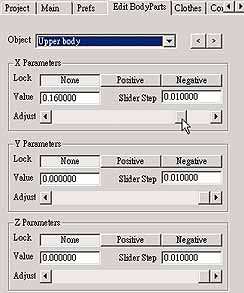人物動畫探討 - 1模型篇:怪獸產生器作者:猶他茶壺 |
|
| Page:1-2 |
適用版本:trueSpace5+ |
|
|
|
身體部位資料庫如果您覺得這個教學模型沒有特色,您想自己建構,那也是很簡單,因為CC 己經將所有部位做成資料庫,您不需要花時間建構,您只要從它的資料庫中選擇您要的部位外形,拼出來後再細部調整即可。 Creature Creator 將所有的身體分為 22 類,如頭部、左右耳、左右眼、鼻子、嘴巴、左右手、左右腳、上半身、臀部...等共 22 大類,其中每一類都有數十種選項。想想看,有多少種不同的組合,那幾乎是個天文數字了。 請按下「Main」標籤,這裡列出所有部位的資料,如果您想要換個有特色的頭,按下Head的下拉式選項,選擇一個選項;或者按下「< >」方塊,您可以在右邊的預覽視窗中看到選擇的結果。其他部位也是如此操作,如圖 7。
您選擇任何的身體部位,Creature Creator 右側的預覽視窗就即時的顯示出來。或者也可以用「Random Creation」,用隨機的方式來產生身體部位的組合;當然啦!! Creature Creator 除了怪獸外,中也有正常的男性及女性模型,若是您都選擇 Female 或 Male 的話,就可以獲得下面的模型。若您不介意的話,它是沒有穿衣服的 ^_^
編輯身體部位接下來進行細部調整,請按下「Edit BodyParts」標籤,選擇要調整的部位名稱,在預覽視窗中可看到要調整的部位被黃色外框包起來,要如何調整呢?請看下面有三個調整方塊 (X、Y、Z 參數),每個操作方式相似。我們先選擇「Upper Body」(上半身),如圖 8。
「Lock」(鎖住) 有三個設定值,None (無)、Positive (正)、Negative (負),如果我們將上半身部位分成二部份,右半邊為 Positive (正) 左半邊為 Negative (負),有了這個觀念後,請按下 Positive (正),表示要鎖住右半邊,此時移動下方的滑桿,會發現右半邊不動,只動左半邊。如果您要二邊一起調整,就必須按下 None (無),表示二邊都不鎖住。 X Parameters 是調整寬度;Y Parameters是調整長度;Z Parameters是調整厚度,如圖 9。
雖然 Creature Creator 的模型是一體成型的,當您載入模型到 trueSpace 之後,還是可以利用「分解為物件」工具將 CC 物件進行分解,您可以使用鍵盤上的上下左右鍵(←→↑↓) 來選擇單一物件 (如角、手指甲、腳指甲、眼睛,方便更改材質),再使用「取代現有材質」工具以設定為其它材質。
若是選擇「Export for Render」的選項,所匯出的模型是單色的,如前面的圖 6;若是選擇「Export for Render」,Creature Creator 會將身體的每一部位以不同的顏色區隔,方便你用「取代現有材質」來改變此一部位的材質或貼圖,圖 11。
結論Creature Creator 可以說是一套簡單又好用的建構工具,或許您會覺得使用了這樣的工具,大家所做的模型都差不多,不就沒有個人的特色了嗎? 其實 3D 動畫軟體中要完成一個模型是要經建構、加材質…..,Creature Creator 只不過節省了是一個建構過程,您還必須加以編修或是加入適當的材質,讓物件變得更真實,其他還可以為人物加上衣服、頭髲、頭盔、鞋子等等物件,您還能說沒有個人特色嗎?我想只要加上一點點的創意,就會跟別人不同。 下載 Creature Creator 的模型,內有 trueSpace .cob 及 dxf 的格式 |
|
|
|
|
|
作者:猶他茶壺 |
|